Foxit Japanの「eSlick」は、6型のE Ink製電子ペーパーを搭載した電子ペーパー端末だ。本製品の特徴を簡潔に表すと「日本語が表示できるPDF/テキストリーダー」ということになる。日本語フォントを内蔵しているため、Kindleのように文字化けすることもなく、Acrobatで出力したPDFをそのまま表示できる。また、日本語テキストファイルも表示することができる。
Kindle StoreやiTunes Storeなど特定の配信プラットフォームに依存せず、また独自フォーマットを用いず、PDFやテキストの表示が可能な電子ペーパー端末は非常に珍しい存在である。実売価格も3万円台と、個人ユーザーでも手が届く価格である。早速その詳細を見ていこう。
なお、今回試用した機材は、「Foxit eSlick」のOEM先であるハイパーギアが法人向けセミナーの参加者に提供したもので、ロゴを除きFoxit eSlickの同等品ということになる。本来であればハイパーギアの製品として紹介すべきだが、本稿執筆時点でハイパーギアからの販売が確定していないこと、またハイパーギアでは今回の試用機にないDRM暗号化機能の実装を予定しているとのことなので、今回はFoxit eSlickとして紹介する。
 |  |
| 合皮製のカバーを装着したところ。向かって右からスライドさせるようにして装着する。余談だがKindleのカバーとは逆に右開きで少々かさばる | カバーを装着した状態で手に持ったところ。カバーをつけるとそこそこ重くなるが、キズや指紋が目立ちやすい筐体なのでカバーはあったほうがよいと感じる |
●Kindleと同じ画面サイズも小型軽量を実現。電子ペーパーは4階調
本製品の解像度は600×800ドットで、画面サイズは6型と、Kindleとまったく同じ。しかし本体サイズは約203.2×134.6×9.1mm(幅×奥行き×高さ)のKindleに対して、約188×118×9.2mm(同)とひと回り小さい。ベゼルが狭いぶんコンパクトになっている格好だ。普段Kindleを使っている筆者からすると、かなり小さく感じられる。
 |  |
| 左から、Kindle DX、Kindle、本製品、iPhone | 村上春樹「1Q84」とのサイズ比較。本製品のほうがひと回り小さい |
また、Kindleは背面が金属製ということもあってずっしりと重いが、本製品はプラスチックの筐体ということもあって、約180gと非常に軽い。Kindleは約289gなので、100g以上も軽い計算になる。以前のレビューでKindleを「軽い」と評したが、本製品と比較すると重く感じてしまうほどだ。もっとも、あまりにも軽すぎて、多少の落ち着きのなさも感じてしまう。
本製品はKindleと同様、E Inkの電子ペーパーを搭載する。視野角についてはKindleと同様に広いが、階調がKindleの16階調よりも低い4階調であるため、表現力についてはKindleのほうが明らかに上だ。またKindleに比べると画面、特に黒ベタの部分に明らかなムラがある。複写機でコピーを繰り返した際にできるカスレのようで、あまりよい印象ではない。前に表示していた画面の残像も残りやすい傾向がある。
 |  |
| Kindleも本製品もE Ink社の電子ペーパーを採用するが、Kindle(左)は16階調、本製品は4階調のため、グラデーションなどを表示させると表現力の違いが顕著に出る | |
本体の充電は、本体右下のUSB miniBコネクタから行なう。PCからはUSBマスストレージとして認識され、USBケーブルを介して内蔵メモリへのデータ転送も行なえる。ただし充電とデータ転送は同時には行なえない。製品にはUSBケーブルのほか、USB-AC変換アダプタも含まれており、コンセントからの充電も行なえるようになっている。
本体内のメモリの容量は512MB。このほか、本体上部に装備したSDカードスロットは最大4GBまでのカードをサポートしているため、こちらにファイルをコピーして本体に読み込ませることもできる。前述のUSBは2.0ではなく1.1のため、転送速度を考慮するとSDカードの利用が中心になりそうだ。
 |  |
| USBminiBポートとイヤホンジャック。USBは1.1なので、転送速度はそれほど早くない | SDカードは4GBまで対応とされている。なお本製品はMP3プレーヤー機能も搭載しており、コンテンツを表示しながら音楽を楽しむこともできる |
本製品は1回の充電あたり8,000ページが表示できるとされている。仮に1日に200ページの書籍を1冊読むとして、1カ月以上はもつ計算だ。実際使っていても、画面右上の電池アイコンの目盛りがなかなか減らず、充電のタイミングがつかみにくい。レビュー期間の関係で完全に比較できたわけではないのだが、インターネット接続機能を持たないぶん、Kindleよりも電池は長持ちする印象だ。
●画面右下のナビボタンで操作。左側面の戻るボタンがやや使いづらいなかなか本題に入らず恐縮だが、次にインターフェイスまわりを見ていこう。
本製品はKindleと同じくタッチ操作には対応しておらず、画面右下の「ナビボタン」を用いて、表示したいファイルの選択からページめくりまでを行なう仕様となっている。このナビボタンは、携帯電話の操作キーと同様、上下左右へのカーソル移動と決定の役割を兼ね備えている。ナビボタン周囲のリング部の隆起部がやや鋭く、長時間操作していると指先が痛くなってくるという欠点はあるものの、前後のページに移動するためのキーが分離しているKindleに比べると、こちらのほうがより直感的に操作できると感じる。
ただ、いわゆる「戻る」操作を行なうには、本体左側面のボタンを用いなくてはいけないという、こちらはやや直感的とは言いにくいインターフェイスとなっている。せっかく右手のみで操作できるナビボタンが実装されているにもかかわらず、「戻る」操作のたびに左手で操作を行なわなくてはいけないのは、なんとももどかしい。
 |  |  |
| ナビボタン。携帯電話のキーと同様、上下左右への移動および決定の操作が行なえる | 左側面には、戻るボタンやメニューボタン、ゴミ箱ボタンなどを備える。うっかり触ってしまうことも多く、あまり使いやすいとは言えない | 重さが200gを切ることから、片手で持った状態での操作も可能だが、バランスはあまりよくない。また戻るボタンが左側面にあるため、実際には左手も使って操作することになる |
初期画面には「続けて読む」「ファイルを開く」「ミュージックメニュー」の3つのメニューが用意されている。「ファイルを開く」の対象として、SDカード、メインメモリのいずれかが選べるようになっており、ここから目的のファイルを探して選択することで画面に表示される。
 |  |  |
| 初期画面。メニューおよびファイル名ともに日本語表示が可能。フォントはメニュ-画面を中心に用いられる明朝系のフォントと、本文に用いられるゴシック系のフォントの2種類が確認できる | フォルダを作ってファイルを分類しておける | 本体内蔵メモリは512MB。実際に利用できるのは450MB前後となる |
ちなみに最上部に表示されている「続けて読む」には、前回利用したファイル名と、何ページを表示していたかが表示されているのだが、そこからファイルを選択すると、なぜか1ページ目に戻ってしまう。ページ数を指定してジャンプする機能があるためカバーできないわけではないが、レジューム機能と呼ぶにはなんとも不完全な作りだ。
電源投入から上記の初期画面を表示するまでは10秒ほどの時間がかかるが、その後のページめくりの速度については、体感的にKindleと大きな違いはない。画面が一瞬白黒反転してから次のページがあらわれるという挙動もKindleとそっくりだ。ただし前述のように階調表現がややチープなため、クオリティそのものはKindleよりもやや粗く感じる。
やや気になるのは、キーを押す速度にカーソルの移動速度が追いついてこない割合が、Kindleよりも多いと感じられることだ。しかしこれは本製品のナビボタンが操作しやすいために起こる現象で、本製品のパフォーマンスそのものがKindleに比べて劣っているかというと、そうではないように感じる。ひょっとするとKindleのポインティングデバイス(5-way controller)は、画面切り替えの遅さを隠すために、わざと連続して押しにくい構造にしてあるのではないかと、本製品を試用して感じた。
●日本語のPDF/テキストが表示可能。文字を抽出表示するリフロー機能が便利さてようやく本題、PDFおよびテキストの表示機能について見ていこう。
前述の通り、本製品は日本語フォントを内蔵しているため、Acrobatで出力したPDFをそのまま表示できる。もちろんScanSnapで取り込んだ画像ベースのPDFについても表示できるので、ビジネスシーンで利用するPDFに関しては、日本語フォントが埋め込まれているか否かを問わず、問題なく表示できることになる。また、テキストファイルも表示することができるほか、PDFに著作権保護機能を追加した「Keyring PDF」形式にも対応する。
PDFおよびテキストを表示中の画面の右上には「1/133」といった具合に「現在のページ/全体のページ数」が表示される。とくにテキストファイルを表示する際は、文字量が全部で何ページ相当になるかを計算したうえで現在の位置をページ数で表示してくれるので、直感的に理解しやすい。
 |  |  |
| ユーザーマニュアル(PDF)を表示したところ | PDFについてはズームによる拡大縮小が可能。最大800%まで対応する | 800%に拡大したところ。読みづらい場合に重宝する |
 |
| 【動画】本体起動~マニュアルPDF表示~ページめくり実行 |
テキストを表示する際は、文字サイズの変更機能が利用できる。文字サイズを変更すると全体のページ数が変更になってしまうわけだが、その都度計算し直して再表示されるため、途中で実際のページ数と表示されるページ数がズレるといったことがない。なおPDFではこの文字サイズ変更機能は利用できず、ズーム機能を利用する。
 |  |
| テキスト(青空文庫)を表示したところ。青空文庫のルビには対応していないので、タグはそのままの状態で表示される。左の画像は文字サイズ最小、右は文字サイズ最大 | |
 |  |  |
| 文字サイズを変更すると、画面右上のページ数も変わる | ||
 |
| 【動画】テキスト表示~文字サイズ拡大縮小 |
 |  |  |
| リフロー機能を用いると、PDFのレイアウトを無視して埋め込まれたテキストデータや図版だけを表示することができる。PDF全体を拡大するのではなく、テキストだけを拡大して読みたい場合に重宝する | ||
本製品のユニークな仕組みとして「リフロー」という表示モードの存在が挙げられる。これは、PDFに埋め込まれているテキストや画像だけを抽出し、もとのレイアウトは破棄した状態で表示してくれるモードだ。このモードを使えば、PDFのままでは小さすぎて読みづらい文字であっても、テキスト同様に文字サイズの変更機能を用いながら読み進めることができる。
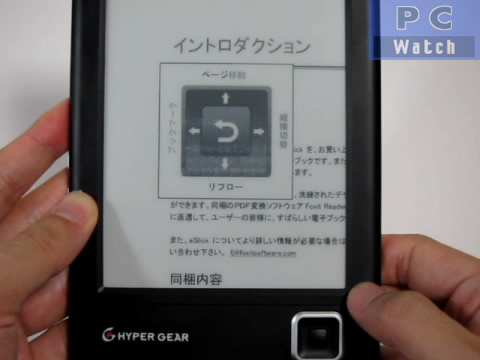 |
| 【動画】ズーム~200%表示~リフロー機能によるテキスト表示~解除 |
 |
| 任意のページに移動するには、ナビボタン中央の決定ボタンを押したのち、表示されるテキストボックスにページ番号を入れてOKボタンを選択する |
なお本製品のテキストビューアは、テキストをそのまま表示する機能しか持たないため、例えば青空文庫フォーマットのルビつきテキストはルビもすべて平文のまま表示されてしまう。本製品で青空文庫を快適に読みたければ、いったんPCのテキストエディタなどでルビを削除したのち転送してやるとよいだろう。
最後に補足だが、テキスト表示における行間については110%前後と見られる固定値となっており、変更はできない。個人的にはやや狭いように感じるので、できれば調整できてほしかったところだ。また、縦書き表示にも対応しない。
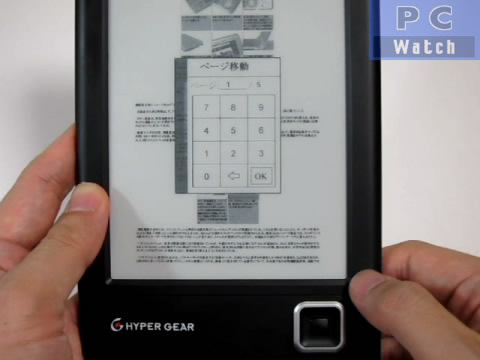 |
| 【動画】ページ移動 |
●細かい文字もサイズの調整やリフロー機能で快適に読める
前回のKindle DXと同様に、どの程度のフォントサイズまでを表示できるのか実験をしてみた。本製品は日本語フォントも表示可能であるため、画像化したPDFファイルを表示する機会といえばそれこそScanSnapで作成したPDFくらいしかないと思われるが、まずは条件を揃えた状態で、画像化した状態のPDFでどの程度までのフォントサイズが表示できるかをご覧いただきたい。
 |  |  |
| ScanSnapで白黒モード/600dpiで取り込んだPDFをさまざまな電子ペーパー端末で表示したところ。左から順に、Kindle DX、Kindle、本製品 | ||
画像をご覧いただければ分かるように、やはり16階調ではなく4階調というのは表現力の点でかなりの差がある。Kindleではフォントサイズ「9」がギリギリだが、本製品では「12」でもかなりのジャギーが目立つ。
しかし、フォントが埋め込まれた日本語PDFを表示させると形勢が逆転する。本製品の売りである日本語PDF表示機能を使って、画像化されていないPDF、つまりWordからAcrobatを使って出力したPDFを表示したのが以下である。
 |
| 本製品を用いて、Acrobatで出力した日本語埋め込みのPDFを表示した状態。上のScanSnapで画像化されたPDFと比べると、クオリティの違いは一目瞭然だ |
以上のように、フォントサイズが「9」以下でも充分に読み取れる。またそれ以下のサイズでも、前述のリフロー機能を使えばテキスト部分だけを抽出して読むことができるため、フォントサイズは自在に調節することが可能だ。ことPDFリーダーとしては、かなり優秀だといえる。
●手持ちのPDFファイルがそのまま見られる使い勝手のよさが魅力ざっと見てきたように、この製品向けに特別なフォーマットで書類を生成しなくとも、手持ちのPDFファイルが問題なく見れてしまうメリットは大きい。Kindleの場合、ScanSnapで生成したPDFファイルは問題なく見られるものの、例えばKindleに転送する際に日本語のファイル名を英語に変更してやらなくてはいけない(そうしないとメニュー画面で文字化けする)という問題があった。こうした手間を掛けることなく、PCのローカルディスク内にあるPDF/テキストファイルをそのままSDカードにコピーし、持ち出して外出先で読めるというメリットは、他のデバイスにはないものだ。
正直なところ、ハード・ソフト面では粗さも目立つほか、電子ペーパーのクオリティではKindleに明らかに分があるが、日本語が表示できるPDF/TXTリーダーがほかにない現状では、さまざまな可能性を秘めた機器だと感じる。実売価格も3万円台前半とリーズナブルであるため、個人ユースでも購入に値すると言える。
冒頭に書いたように、今後はハイパーギアをはじめとするOEM先から本製品を用いた何らかのソリューションが提供される見込みだが、特別なツールを使わずに素のPDFやテキストファイルが読める電子ペーパー端末は貴重な存在であるだけに、むしろそちらの方面での進化が期待される。変に機能を肥大させることなく、現状の機能の使い勝手のブラッシュアップと、品質面のさらなる向上を望みたいところだ。また同時に、本製品の競合になるデバイスが今後登場してくれることを1人のユーザーとして期待したい。
(2010年 3月 2日)
[Reported by 山口 真弘]























![[Amazon限定ブランド]CCL い・ろ・は・すラベルレス 2LPET ×8本 ミネラルウォーター 無味 製品画像:2位](https://m.media-amazon.com/images/I/41h0MHfvhkL._SL160_.jpg)


![【Amazon.co.jp限定】 伊藤園 磨かれて、澄みきった日本の水 2L 8本 ラベルレス [ ケース ] [ 水 ] [ 軟水 ] [ ペットボトル ] [ 箱買い ] [ ストック ] [ 水分補給 ] 製品画像:5位](https://m.media-amazon.com/images/I/41n0o65dSkL._SL160_.jpg)











![レノボジャパン Lenovo ノートパソコン Chromebook Duet Gen9 [ 10.95型 / Chrome OS / MediaTek / メモリ4GB / eMMC128GB ] ルナグレー 83HH000UJP 製品画像:24位](https://thumbnail.image.rakuten.co.jp/@0_mall/r-kojima/cabinet/n0000001243/4582763801897_1.jpg?_ex=128x128)



![APPLE アップル デスクトップ Mac mini MGNR3J/A [シルバー]【ラッピング対応可】 R-LOGI 製品画像:30位](https://thumbnail.image.rakuten.co.jp/@0_mall/sokutei/cabinet/item03/4549995192865.jpg?_ex=128x128)









![液晶ディスプレイ ナナオ(EIZO) FlexScan EV2720S [液晶ディスプレイ 27型/2560×1440/ブラック/ホワイト] 製品画像:30位](https://thumbnail.image.rakuten.co.jp/@0_mall/etre/cabinet/itemimage37/imgrc0104309433.jpg?_ex=128x128)

![GRAPHT (3年保証)[スタンドレス/Mini LED/320Hz対応/MPCS搭載] ゲーミングモニター [27型 / WQHD(2560×1440) / ワイド / 320Hz] GRT080-2732DML-BK-SL 製品画像:28位](https://thumbnail.image.rakuten.co.jp/@0_mall/r-kojima/cabinet/n0000001629/4573626727454_1.jpg?_ex=128x128)



![【エントリーで最大2万ポイント当たる|1/20まで】 I-O DATA|アイ・オー・データ ゲーミングモニター GigaCrysta 3年保証 ブラック KH-GDQ271UEL [27型 /WQHD(2560×1440) /ワイド /280Hz] 製品画像:24位](https://thumbnail.image.rakuten.co.jp/@0_mall/biccamera/cabinet/product/13774/00000014323044_a01.jpg?_ex=128x128)

![BenQ|ベンキュー USB-C接続 PCモニター Mac向けシリーズ MA320U-JP [31.5型 /4K(3840×2160) /ワイド /60Hz] 製品画像:22位](https://thumbnail.image.rakuten.co.jp/@0_mall/biccamera/cabinet/product/10950/00000013427994_a01.jpg?_ex=128x128)

![中学英語をもう一度ひとつひとつわかりやすく。改訂版 [ 山田 暢彦 ] 製品画像:30位](https://thumbnail.image.rakuten.co.jp/@0_mall/book/cabinet/4821/9784053054821_1_4.jpg?_ex=128x128)
![暁のヨナ YONA MEMORIAL イラスト集付き特装版 47 (マルチメディア商品) [ 草凪 みずほ ] 製品画像:29位](https://thumbnail.image.rakuten.co.jp/@0_mall/book/cabinet/6494/9784592106494_1_2.jpg?_ex=128x128)

![うるわしの宵の月(10)【電子書籍】[ やまもり三香 ] 製品画像:27位](https://thumbnail.image.rakuten.co.jp/@0_mall/rakutenkobo-ebooks/cabinet/2394/2000019452394.jpg?_ex=128x128)
![遊☆戯☆王デュエルモンスターズGX アニメコンプリートガイド アカデミア決闘録 (Vジャンプブックス) [ Vジャンプ編集部 ] 製品画像:26位](https://thumbnail.image.rakuten.co.jp/@0_mall/book/cabinet/8326/9784087798326_1_9.jpg?_ex=128x128)

![山本ゆり iwakiの耐熱調理容器でおいしいレシピ モスグリーンver. (TJMOOK) [ 山本 ゆり ] 製品画像:24位](https://thumbnail.image.rakuten.co.jp/@0_mall/book/cabinet/3952/9784299073952_1_3.jpg?_ex=128x128)
![Duet LUXE vol.5 (集英社ムック) [ ホーム社 ] 製品画像:23位](https://thumbnail.image.rakuten.co.jp/@0_mall/book/cabinet/0375/9784834240375.jpg?_ex=128x128)
![今日の治療薬2026 解説と便覧 [ 伊豆津宏二 ] 製品画像:22位](https://thumbnail.image.rakuten.co.jp/@0_mall/book/cabinet/3386/9784524273386_1_2.jpg?_ex=128x128)
